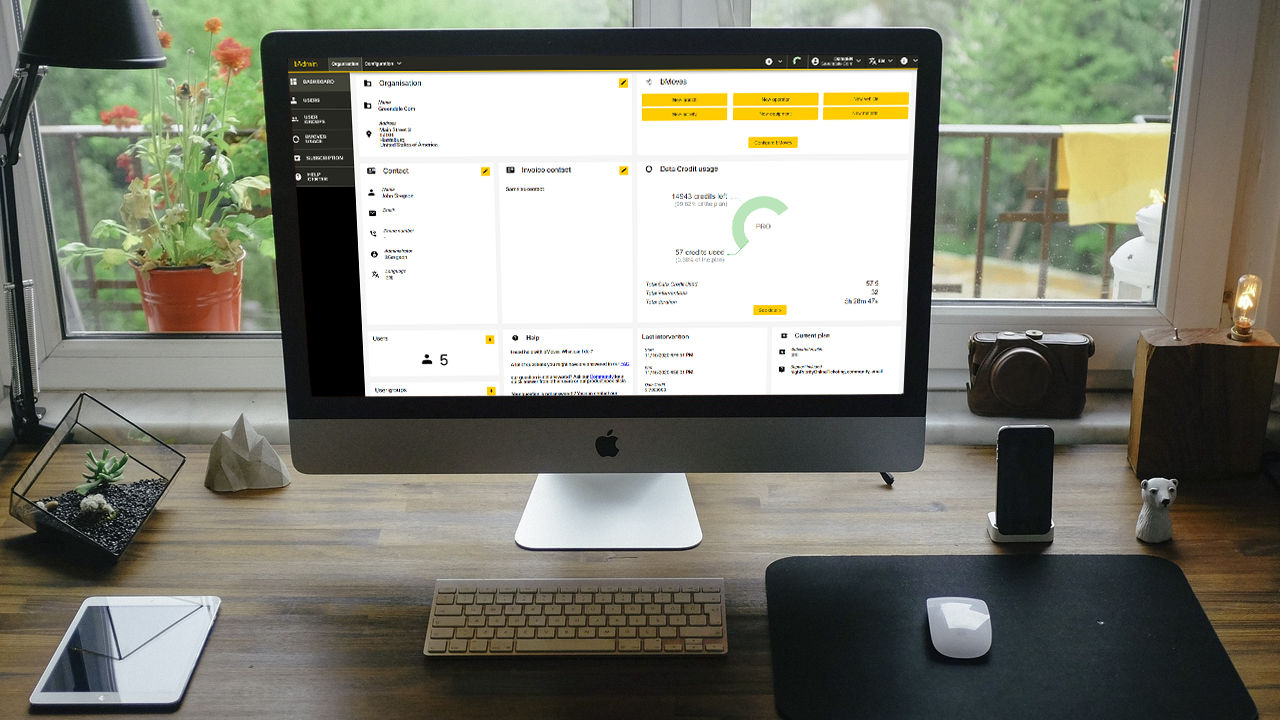1. Dashboard
Das Dashboard ist das Zentrum von bAdmin, wo Sie auf alles von bAdmin sowie auf die anderen Tools der Lösung zugreifen können. Das Dashboard verfügt über Kacheln, Informationen und nützliche Links.
- Organisation : Hier werden der Name und die Adresse Ihrer Organisation angezeigt, sowie Ihre Steuernummer, falls Sie eine angegeben haben. Bitte beachten Sie: Wenn Sie keine Steuernummer angeben oder keine haben, müssen wir Ihnen möglicherweise Steuern berechnen.
- bMoves : Diese Kachel enthält Schnellzugriffs-Links zum Erstellen von bMoves-Daten zu Abteilungen, Bedienern, Fahrzeugen, Aktivitäten, Ausrüstungen und mehr.
- Kontakt: Unser Kontakt in Ihrer Organisation. Wir kontaktieren Sie, gemäss Ihren Einstellungen, zu technischen oder Informationszwecken.
- Kontakt für die Rechnung : Unser Kontakt zum Senden der Abonnementgebühr. Er kann derselbe sein wie der Hauptkontakt.
- Data Credit Nutzung : Überwachen Sie Ihre Nutzung von bMoves über die Anzeige welche Ihnen graphisch die verbleibenden Data Credits angezeigt.
- Benutzer : Zeigt die Anzahl der Benutzer an, die derzeit in der Organisation vorhanden sind. Sie können einen hinzufügen, indem Sie auf die Schaltfläche "+" klicken.
- Benutzergruppen : Zeigt die Anzahl der Benutzergruppen in Ihrer Organisation an. Sie können eine hinzufügen, indem Sie auf die Schaltfläche "+" klicken.
- Hilfe : Bietet Ihnen eine Liste aller Stellen, an denen Sie Hilfe erhalten können. Prüfen Sie unsere häufig gestellten Fragen, den Community-Support oder öffnen Sie ein Ticket.
- Aktuelles Abonnement : Gibt einen Überblick über Ihr aktuelles Abonnement von bMoves und den Support, auf den Sie Zugriff haben. Aktualisieren Sie Ihr Abonnement für mehr Data Credit und Support.
- Nützliche Links : Links zu allen unseren Tools und App. bVision, RWIS iOS, RWIS Android, Community-Support, bConfig iOS, bConfig Android, bMoves app iOS, bMoves app Android
2. Organisation oder Konfiguration
Oben auf Ihrem Bildschirm, neben dem bAdmin-Logo, haben Sie Zugriff auf zwei Menüregisterkarten, Organisation und Konfiguration.
- Organisation : Diese Registerkarte bietet Zugriff auf alles, was Ihre Organisation betrifft. Zum Beispiel können Sie Ihre Benutzer, Benutzergruppen, bMoves-Nutzung und Abonnements verwalten und Hilfe erhalten. Lesen Sie die Abschnitte 10 bis 13 dieses Kurses, um mehr zu erfahren.
- Konfiguration : Auf dieser Registerkarte können Sie alle Ihre bMoves-Daten konfigurieren. bMoves-Daten sind die Daten, die Sie während eines Einsatzes verwenden, z. B. Bediener, Fahrzeuge, Ausrüstungen, Aktivitäten, Formulare. Hier können Sie auch Ihre Berichtsvorlagen hochladen. Lesen Sie die Abschnitte 3 bis 9 dieses Kurses, um mehr zu erfahren. Schauen Sie sich unseren Kurs über Berichte an, um mehr über Berichtsvorlagen zu erfahren.
Bitte beachten Sie, dass wenn Sie bMoves-Daten löschen, diese für die Dauer Ihrer historischen Verfügbarkeit in bVision visualisierbar bleiben. Sie können sie jedoch nicht mehr in der bMoves-App oder bConfig verwenden und auch nicht mehr in bAdmin bearbeiten.
3. Abteilungen
Abteilungen sind Unterabteilungen innerhalb Ihrer Organisation. Sie werden verwendet, wenn Ihr Betrieb auf mehrere geografische oder administrative Unterabteilungen aufgeteilt ist. Sie ermöglichen es Ihnen, Ihre Bediener, Fahrzeuge und Ausrüstungen besser zu organisieren. Sie ermöglichen auch eine schnellere Visualisierung Ihrer Einsätze, indem Sie Einsätze auswählen können, die von Bedienern durchgeführt werden, die einer bestimmten Abteilung zugeordnet sind.
Um eine Abteilung zu löschen, klicken Sie auf den Stift in der oberen rechten Ecke und dann auf die rote Schaltfläche "Löschen". Seien Sie vorsichtig, wenn Sie Ihre letzte Abteilung löschen, wird Ihre Nutzung von bMoves stark eingeschränkt.
bMoves erstellt eine Standard-Abteilung für Sie, wenn Sie sich registrieren. Sie können aber eine neue Abteilung erstellen, wenn Sie im oberen Menü (rechts oben) auf das "+"-Symbol klicken und dann neue Abteilung auswählen.
Im Zweig-Ersteller ist das einzige Pflichtfeld der Name Ihrer Abteilung. Sie sollten auch den Standort Ihrer Abteilung ändern, wenn Sie die Nadel auf die Karte ziehen. Dadurch wird unsere Kartenvisualisierung direkt auf den entsprechenden Ort zentriert.
Sie können auch die Höhe des Standortes Ihrer Abteilung eingeben sowie ein Bild Ihrer Abteilung hochladen.
Wenn Sie zwei oder mehr Abteilungen haben, erscheint oben auf dem Bildschirm neben "Konfiguration" ein Abteilungsselektor.
4. Operators
Bediener sind die Personen, die einen Einsatz durchführen. Es gibt 3 Arten von Bedienern :
- Hauptbediener : Hauptverantwortlicher für den Einsatz
- Mitbediener : Bediener, der den Einsatz in Zusammenarbeit mit dem Hauptbediener durchführt
- Helfer : Bediener, der während eines Einsatzes hilft.
Ein Bediener gehört zu einer Abteilung. Sie müssen die richtige Abteilung auswählen, zu der der Bediener gehört, um ihn in der Liste zu sehen.
Wenn Sie im linken Menü auf "Bediener" klicken, öffnen Sie den Bediener-Bildschirm. In diesem Bildschirm können Sie alle Bediener der aktuell ausgewählten Abteilung sehen. Klicken Sie auf einen Bediener in der Liste, um die Zusammenfassung zu öffnen. Sie können auch die Suchleiste verwenden, um nach einem bestimmten Bediener zu suchen.
Sie können jeden Bediener bearbeiten, indem Sie auf den Stift in der oberen rechten Ecke klicken. Dadurch wird das Bearbeitungsformular geöffnet, in dem Sie verschiedene Informationen über den Bediener ändern können. Beachten Sie, dass Telefon und E-Mail nicht editierbar sind, da sie mit dem Benutzer verknüpft sind.
Sie können auch löschen, indem Sie auf die rote Schaltfläche "Löschen" in der oberen rechten Ecke klicken.
Bitte beachten Sie, dass der gleiche Vorgang gilt, um alle bMoves-Daten zu bearbeiten oder zu löschen. Daher wird dieser Kurs nicht jedes Mal die gleichen Informationen wiederholen.
Sie können jederzeit einen neuen Bediener erstellen, indem Sie auf das "+" im oberen Bereich Ihres Bildschirms neben "Bediener" klicken. Dadurch wird das Menü zum Erstellen eines Bedieners geöffnet.
Wenn Sie einen neuen Bediener erstellen. Sie können verschiedene Informationen eingeben:
- Bild : Laden Sie ein Bild des Bedieners hoch.
- Name : Der Name Ihres Bedieners (Jonas im Screenshot unten)
- Abteilung: Wählen Sie die Abteilung aus, der dieser Bediener zugeordnet ist
- Standard-Fahrzeug : Wenn dieser Bediener ein Standard-Fahrzeug hat, können Sie es in der Liste auswählen.
- Funktionen: Wählen Sie aus, ob dieser Bediener Hauptbediener, Mitbediener oder Helfer sein kann.
Schliesslich können Sie mit dem Kontrollkästchen "Auch als Benutzer hinzufügen" direkt einen Benutzer für diesen Bediener erstellen.
5. Fahrzeuge
In bMoves können Sie alle Ihre Fahrzeuge zur Verwendung in bMoves eingeben. Ein Bediener kann die Fahrzeuge, die Sie in bAdmin eingeben, nutzen. Ein Fahrzeug hat einen Namen, eine Autonummer und gehört zu einer Abteilung. Auf einem Fahrzeug kann auch eine Standardausrüstung sowie ein direkter Messwert montiert sein.
Ein Messwert ist etwas, das Sie bei der Verwendung Ihrer Ausrüstung messen. Zum Beispiel die Geschwindigkeit Ihres Fahrzeugs, ob Ihr Fahrzeug ein- oder ausgeschaltet ist, Ihre Sprühmenge und vieles mehr.
Sie können eine Standardausrüstung direkt hinzufügen. Für Messwert können Sie diese dem gewünschten Fahrzeug hinzufügen, indem Sie auf das gewünschte Fahrzeug und dann auf das Stiftsymbol in der Kachel "Messwert" klicken. Mit der Auswahl können Sie dann der Messwert suchen und anklicken, die Sie zu diesem Fahrzeug hinzufügen möchten. Drücken Sie auf "Speichern", wenn Sie fertig sind.
Sie können ein Fahrzeug hinzufügen, indem Sie auf das "+" klicken. Dann können Sie ein Bild des Fahrzeugs, den Namen des Fahrzeugs, das amtliche Kennzeichen und die Abteilung, zu der es gehört, eingeben.
Drücken Sie auf "Speichern", wenn Sie fertig sind. Sie können dann Messwert zu diesem Fahrzeug hinzufügen.
6. Ausrüstung
Mit bMoves können Sie Ihre Ausrüstung erstellen und konfigurieren. Eine Ausrüstung ist etwas, das an Ihrem Fahrzeug montiert ist oder von Hand benutzt wird, wie z. B. ein Mäher, ein Sprühgerät, ein Bagger,... Um zu messen, was die Ausrüstung tut, können Sie Messwert an ihr anbringen. Wenn Sie einen ConnectHub oder ConnectHub GEO haben, kommen diese Daten automatisch von Ihrem Fahrzeug. Erfahren Sie mehr über den ConnectHub oder melden Sie sich direkt bei ConnectHub an.
Sie können Ihre Ausrüstung in Arten organisieren. Dies ermöglicht Ihnen eine bessere Analyse und eine bessere Organisation Ihrer Ausrüstung. Wenn Sie einen Art erstellen, benötigen Sie :
- Name
- Status : Wenn Ihr Status in der Liste steht, können Sie ihn auswählen, ansonsten lassen Sie ihn auf "Status". Wir empfehlen, auf "Status" zu belassen, wenn Sie unsicher sind.
- Farbe : Wählen Sie die Farbe, mit der diese Ausrüstungsart dargestellt werden soll.
Klicken Sie auf "Speichern", wenn Sie mit dem Erstellen Ihrer Art fertig sind.
Um zu messen, was Sie mit Ihrer Ausrüstung oder Ihrem Fahrzeug tun, müssen Sie ein Messwert erstellen. Schauen Sie auf der Messwert-Seite nach, indem Sie im linken Menü auf Ausrüstung verwalten und dann auf "Messwert" klicken. Wir haben ein paar Messwert für Sie vordefiniert. Sie können diese mit jeder Ihrer Ausrüstungen oder Fahrzeuge verwenden. Sie können aber auch ein benutzerdefinierter Messwert erstellen, indem Sie auf das "+" oben auf Ihrem Bildschirm klicken.
Wenn Sie ein Messwert anlegen, geben Sie einen Namen und eine Art ein. Es gibt mehrere Arten von Messwerte:
- Umschalten : Umschalten : Ein Umschalter ist ein einfacher Ein/Aus-Schalter. Sie können auch ein "Messwert-Aktivierungsbedingung" hinzufügen, indem Sie auf die Schaltfläche "Feld hinzufügen" klicken. Damit können Sie eine Regel erstellen, dass die Ausrüstung oder das Fahrzeug eingeschaltet ist, wenn diesen Messwert auf einen bestimmten Wert eingestellt ist.
- Numerisch : Eine Numerik ermöglicht es Ihrem Bediener oder ConnectHub, einen Wert innerhalb eines bestimmten Regelsatzes einzugeben. Sie können einen Minimalwert, einen Maximalwert, Schritt (die Zahl, um die der Wert erhöht oder verringert wird), Präzision (die Anzahl der Stellen nach dem Dezimalpunkt), defaultValue (der erste Wert, der beim Start der Verwendung dieses Messwertes erscheint) und die Einheit dieses Messwertes festlegen.
- Zähler : Ein Zähler ist ein einfacher Wert, den Sie, beginnend bei 0, inkrementieren oder dekrementieren können.
- Liste : Eine Liste ermöglicht es dem Bediener oder ConnectHub, einen Wert innerhalb einer vordefinierten Menge von Werten auszuwählen. Klicken Sie auf "Feld hinzufügen", um ein Element zu Ihrer Liste hinzuzufügen. Geben Sie dann seinen Namen ein und aktivieren Sie das Kontrollkästchen "defaultValue", um dieses Element als Standardwert für diesen Messwert zu markieren.
Klicken Sie auf "Speichern", wenn Ihren Messwert eingestellt ist.
Nachdem Sie eine Art und Messwert angelegt haben, können Sie Ausrüstungen erstellen. Um alle Ihre Ausrüstungen zu sehen, klicken Sie auf den Menüpunkt "Ausrüstungsverwaltung" und dann auf "Ausrüstungen", um die Liste aller Ausrüstungen zu öffnen, die zu der aktuell ausgewählten Abteilung gehören.
Sie können eine Ausrüstung anlegen, indem Sie auf die "+"-Schaltfläche klicken, und sie bearbeiten, indem Sie auf die Stift-Schaltfläche klicken. Wenn Sie eine neue Ausrüstung anlegen, können Sie ein Bild und einen Namen eingeben, die Abteilung auswählen, zu der sie gehört, die Art dieser Ausrüstung und das Standardfahrzeug (wenn diese Ausrüstung standardmässig auf einem Fahrzeug montiert ist).
Schliesslich können Sie dieser Ausrüstung Messwert zuweisen. Klicken Sie auf "Auswählen..." am unteren Bildschirmrand und wählen Sie den Messwert, die Sie dieser Ausrüstung zuordnen möchten, durch Anklicken aus der Liste aus. Sie können auch den Namen des Messwertes eingeben, um nach ihr zu suchen. Um eine zur Ausrüstung gehörende Messwerte zu löschen, klicken Sie auf das Kreuz neben dem Namen des Messwertes.
Wenn Sie mit der Konfiguration dieser Ausrüstung fertig sind, klicken Sie auf die Schaltfläche "Speichern" am unteren Rand des Bildschirms.
7. Aktivitäten
Aktivitäten sind das, was Bediener im Feld machen. Sie ermöglichen es Ihnen zu wissen, was ein Bediener tut. Wenn Sie eine Aktivität erstellen, stehen Ihnen verschiedene Optionen und Funktionen zur Verfügung, mit denen Sie weitere Informationen erhalten können.
Eine Aktivität gehört zu einer Kategorie. Aktivitätskategorien werden verwendet, um Aktivitäten zu organisieren, damit Ihre Bediener schnell auf die Aktivität zugreifen können, sowie für eine einfache und gute Visualisierung auf bVision. Eine Kategorie hat einen Namen und eine Farbe. Die Farbe wird verwendet, um den während des Einsatzes zurückgelegten Weg in bVision und RWIS zu zeichnen. Schauen Sie sich unseren speziellen Kurs für weitere Informationen an.
Sobald Sie mindestens eine Kategorie haben, können Sie Aktivitäten erstellen. Um eine Aktivität zu erstellen, öffnen Sie das Menü "Aktivitäten", indem Sie im linken Menü auf "Aktivitäten" und dann auf "Aktivitäten" klicken. Daraufhin wird die vollständige Liste aller Ihrer Aktivitäten angezeigt. Sie können eine Aktivität bearbeiten, indem Sie auf die Stifttaste einer Aktivität in der oberen rechten Ecke klicken. Sie können auch eine neue Aktivität erstellen, indem Sie auf die Schaltfläche "+" neben dem Titel "Aktivitäten" klicken.
Eine Aktivität hat einen Namen, einen Code (zur schnellen Identifizierung) und gehört zu einer Kategorie von Aktivitäten. Sie kann auch ein Formular haben. In Abschnitt 8 dieses Kurses finden Sie weitere Informationen über Formulare.
Als nächstes können Sie verschiedene Arten für diese Aktivität auswählen:
- Pünktlich : Eine pünktliche Aktivität ist eine Aktivität, die nur zu einer bestimmten Zeit stattfindet. Wenn Sie sie starten, kehrt sie automatisch in ihre Aus-Phase zurück.
- Exklusiv : Eine exklusive Aktivität ist eine Aktivität, während der Sie nichts anderes machen können. Exklusive Aktivitäten sind durch eine gelbe "START"-Schaltfläche gekennzeichnet. Klicken Sie auf diese Schaltfläche, um die Aktivität zu starten. Wenn Sie mit dieser Aktivität fertig sind, klicken Sie auf die Schaltfläche " BEENDEN " am Ende Ihres Bildschirms.
- Möglichkeiten : Eine Aktivität mit Möglichkeiten ist eine Aktivität mit mehreren Möglichkeiten. Möglichkeiten werden als Symbole mit einem Text daneben angezeigt. Zum Beispiel kann eine Aktivität "Reparaturen" Möglichkeiten wie "Klein" oder "Gross" haben. Um Optionen hinzuzufügen, markieren Sie das Kontrollkästchen "Möglichkeiten" und klicken dann auf die gelbe Schaltfläche "Feld hinzufügen" darunter. Sie können dann einen Namen für Ihre Möglichkeiten eingeben, sowie ein Symbol dafür auswählen. Dieses Symbol wird für die Anzeige der Möglichkeiten in der bMoves-App verwendet.
Ihr Einsatz kann mehrere Typen kumulieren. Zum Beispiel können Sie eine exklusive Aktivität mit Möglichkeiten oder eine pünktliche und exklusive Aktivität haben.
8. Formular
Mit unserer Formular-Funktion können Sie Formulare erstellen, um mehr Erkenntnisse über eine Aktivität zu erhalten oder um Ihre Benutzer Berichte direkt auf dem Feld ausfüllen zu lassen. Standardmässig haben wir ein Beispielformular für Sie erstellt. Sie können aber das auf Sie zugeschnittene Formular erstellen, das Sie benötigen. Dazu müssen Sie zunächst Feldvorlagen erstellen.
Feldvorlagen sind Elemente, die Sie zum Erstellen des Formulars verwenden. Sie können von verschiedenen Typen sein:
- Kurztext : Ein einfaches Textfeld zur Eingabe eines kurzen Textes (bis zu 200 Zeichen)
- Langer Text : Ein Textfeld für langen Text (bis zu 400 Zeichen)
- Einzelne Checkbox : Eine Checkbox, die angekreuzt werden kann oder nicht
- Trennzeichen : Eine Linie, die einen Teil Ihres Formulars trennt. Sie können das Trennzeichen benennen, um es z. B. zu einem Titel zu machen.
- Dropdown-Liste : Das Dropdown ist ein Auswahlfeld, das es dem Benutzer ermöglicht, einen Wert aus einer vorgegebenen Liste auszuwählen.
- Katalog der Verbrauchsmaterialien ermöglicht dem Bediener, ein Verbrauchsmaterial aus einer von Ihnen erstellten Liste von Verbrauchsmaterialien auszuwählen. Der Bediener kann dann die Menge dieses Verbrauchsmaterials auswählen, die verwendet wurde.
Eine Feldvorlage hat einen Namen und eine Bezeichnung. Der Name dient Ihnen zur Identifizierung der Feldvorlagen und ist die Standardbeschriftung. Wenn Sie jedoch das Feld "Beschriftung" ausfüllen, erstellen Sie eine spezifische Beschriftung. Bei Dropdown-Liste können Sie auf "Feld hinzufügen" klicken, um einen neuen Wert in das Feld einzufügen. Der Feldschlüssel ist das, was der Bediener auswählen kann, und der Feldwert ist der Wert, der diesem Feld zugeordnet ist.
Wenn Sie ein Feld der Art Katalog der Verbrauchsmaterialien in Ihr Formular einfügen, können die Bediener das verwendete Verbrauchsmaterial aus einer Liste aller verfügbaren Verbrauchsmaterialien auswählen. Sie können diese Liste in bAdmin erstellen. Klicken Sie auf die "Stift"-Schaltfläche in der oberen rechten Ecke und klicken Sie auf die "+"-Schaltfläche links neben Verbrauchsartikel, um einen neuen Verbrauchsmaterial zu erstellen.
Wenn Sie einen neuen Verbrauchsartikel anlegen, müssen Sie die folgenden Informationen eingeben:
- Name : Der Name des Verbrauchsmaterials, der für die Sortierung und für die Auswahl durch Ihre Bediener verwendet wird.
- Code : Ein Code für die schnelle Suche und Auswahl der Verbrauchsmaterialien.
- Präzision : Die Anzahl der Stellen nach dem Dezimalpunkt, die bei der Auswahl dieses Verbrauchsmaterials angezeigt werden.
- Einheit : Die für dieses Verbrauchsmaterial verwendete Einheit.
Nachdem Sie nun Ihre Feldvorlagen und Verbrauchsmaterialien erstellt haben, können Sie Ihr Formular erstellen. Standardmässig haben wir ein Beispiel für ein Formular für Sie erstellt, Sie können dieses Formular entweder bearbeiten oder ein neues erstellen. Alle vorhandenen Formulare finden Sie auf der Registerkarte "Formulare", indem Sie im linken Menü auf "Formular" und dann im Untermenü auf "Formular" klicken.
Sie können ein bestehendes Formular bearbeiten, indem Sie auf die "Stift"-Schaltfläche in der oberen rechten Ecke klicken. Sie können ein neues Formular erstellen, indem Sie auf die "+"-Schaltfläche auf der linken Seite klicken. Wenn Sie ein neues Formular erstellen, müssen Sie ihm einen Namen geben, dieser Name wird verwendet, um Ihre Formulare in bAdmin zu organisieren. Sie können dann die Felder eingeben, die Sie in Ihrem Formular benötigen. Klicken Sie dazu einfach auf die Schaltfläche "Feld hinzufügen", um ein Feld in Ihrem Bericht hinzuzufügen. Dadurch wird ein Feld in Ihrem Formular hinzugefügt. Auf der linken Seite Ihres Bildschirms sehen Sie eine Übersicht, wie Ihr Formular für Ihre Bediener aussehen wird.
Sie können Ihr Formular anpassen, wenn Sie einige Informationen für jedes Feld ändern:
- Verwenden Sie die Auf- und Abwärtspfeiltasten auf der linken Seite, um die Position des Feldes in Ihrem Formular zu ändern.
- Verwenden Sie die Auswahl "Feldvorlage", um zu wählen, welches Feld Sie in dieser Zeile anzeigen möchten. Seien Sie vorsichtig, Sie können jede Feldvorlage nur einmal pro Formular verwenden.
- Mit den "Attributen überschreiben" können Sie dieses Feld bei Verwendung in diesem speziellen Formular anpassen, indem Sie die Attribute wie z. B. die Beschriftung ändern. So kann z. B. eine Feldvorlage mit der Bezeichnung "Beschreibung" in einem Formular mit "Beschreibung der unvollendeten Arbeit" beschriftet werden.
- Aktivieren Sie das Kontrollkästchen "Obligatorisch", um Ihre Bediener zu zwingen, dieses Feld beim Erstellen des Formulars auszufüllen. Sie können das Formular nicht beenden, solange sie nicht alle obligatorischen Felder ausfüllen.
Wenn Ihr Formular mit allen benötigten Feldern fertig ist, klicken Sie auf "Speichern".
Damit Ihr Bediener das Formular nutzen kann, müssen Sie es als letztes mit einer Aktivität verknüpfen. Wie schon oben beschrieben, können Sie das direkt in einer Aktivität machen. Öffnen Sie die gewünschte Aktivität und klicken Sie auf die Auswahl "Formular", um das Formular auszuwählen, das Sie mit dieser Aktivität verknüpfen möchten. Drücken Sie "Speichern", wenn das erledigt ist.
Sie können das Formular auch direkt von Ihrem Formular aus mit einer Aktivität verknüpfen.
- Wählen Sie das Formular aus, das Sie mit einer Aktivität verknüpfen möchten.
- Klicken Sie oben auf Ihrem Bildschirm auf die gelbe Schaltfläche " Aktivität verlinken".
- Wählen Sie in der Liste aller Aktivitäten mit einem Klick auf die Checkbox die Aktivität aus, die Sie verbinden möchten (Sie können das Formular mit mehr als einer Aktivität verbinden, wenn Sie möchten)
- Drücken Sie "OK", wenn Sie fertig sind.
9. Intervention report
Sie können Ihre Berichtsvorlage in bAdmin hochladen. Eine Berichtsvorlage wird verwendet, um Berichte über einen oder mehrere Einsätze zu erstellen. Standardmässig haben wir vordefinierte Berichte für Sie eingebaut, aber Sie können sie anpassen oder neue Berichte erstellen, die auf Ihre Bedürfnisse zugeschnitten sind.
In unserem Kurs lernen Sie, wie Sie einen neuen Bericht erstellen.
Um eine neue Berichtsvorlage auf Ihre Plattform hochzuladen:
- Klicken Sie auf das "+"-Symbol oben auf dem Bildschirm des Einsatzberichts.
- Ziehen Sie die .xlsx-Berichtsvorlage in das Feld oben auf Ihrem Bildschirm
- Geben Sie dieser Berichtsvorlage einen Namen. Dieser Name wird beim Export Ihres Berichts in bVision verwendet.
- Geben Sie eine Beschreibung für Ihre Reportvorlage an. Damit können Sie wissen, was dieser Bericht macht, ohne ihn öffnen zu müssen.
- Wählen Sie die Art Ihres Berichts singleIntervention, um Daten von einem Einsatz zu exportieren, oder multipleInterventions, um Daten von mehreren ausgewählten Einsätzen zu aggregieren.
Sie können dann Ihre Berichte mit bVision erstellen.
10. Benutzer und Benutzergruppen
Jetzt kommen wir zur Konfiguration Ihrer Organisation. Um das Menü zur Konfiguration Ihrer Organisation aufzurufen, klicken Sie im oberen Menü auf "Organisation". Im linken Menü haben Sie Zugriff auf :
- Dashboard : Mehr Informationen über das Dashboard finden Sie in Abschnitt 1
- Benutzer : Mehr Informationen über Ihre Benutzer finden Sie unten
- Benutzergruppen : Weitere Informationen zu den Benutzergruppen finden Sie unten
- bMoves usage : Weitere Informationen finden Sie in Abschnitt 11.
- Abonnement : Mehr Informationen finden Sie in Abschnitt 12.
- Help Center : Mehr Informationen finden Sie in Abschnitt 13.
Benutzer sind die Personen, die in Ihrem Namen auf bMoves zugreifen. Sie können mit jedem Abonnement so viele Benutzer anlegen, wie Sie benötigen. Achten Sie darauf, dass Benutzer und Bediener unterschiedlich sind. Benutzer sind die Personen, die die Lösung verwenden, und die Bediener sind die Personen, die den Einsatz durchführen. Während ein bMoves-Konto erforderlich ist, um einen Einsatz durchzuführen, können Sie Bediener in einem Einsatz ohne ein Konto haben.
Zum Erstellen eines Benutzers benötigen Sie die folgenden Informationen:
- E-Mail-Adresse oder Benutzername: Sie können entweder eine E-Mail-Adresse oder einen Benutzernamen eingeben, der als Anmeldeinformation für den Benutzer dient. Wenn Sie eine E-Mail-Adresse angeben, sendet bMoves automatisch eine E-Mail, um den Benutzer einzuladen, bMoves beizutreten.
- Vorname und Nachname
- Passwort : Sie müssen ein Anfangspasswort für den Benutzer eingeben. Er kann dieses Passwort später ändern. Beachten Sie, dass Sie das Passwort dem Benutzer selbst geben müssen. bMoves sendet es nicht für Sie.
- Sie können auch die vom Benutzer verwendete Sprache und eine Rufnummer auswählen
- Benutzergruppen : Sie können dem Benutzer eine Benutzergruppe zuweisen. Im Folgenden finden Sie weitere Informationen zu Benutzern.
Sie können Ihren Benutzern über eine Benutzergruppe Zugriff auf alle Tools innerhalb der bMoves-Lösung gewähren. Standardmässig wird bMoves mit drei Benutzergruppen ausgeliefert:
- Administrator : Zugriff auf alle Tools von bMoves.
- Manager : Zugang zu den Tools, die benötigt werden, um Einsätze durchzuführen, zu visualisieren und zu exportieren.
- Feldbediener : Zugriff auf die bMoves-App, um Einsätze auf dem Feld durchzuführen.
Sie können aber auch Ihre eigene Benutzergruppe erstellen.
- Klicken Sie auf die gelbe "+"-Schaltfläche.
- Vergeben Sie einen Namen für Ihre Benutzergruppe. Sie können auch das Feld über ausfüllen, um weitere Informationen darüber zu geben, warum Sie dieses Feld erstellt haben.
- Wählen Sie die Funktionen aus, die Sie in diese Benutzergruppe aufnehmen möchten, und aktivieren Sie dazu die Checkbox der gewünschten Funktion.
- Wählen Sie die Benutzer aus, für die Sie diese Benutzergruppe vergeben möchten
11. bMoves Verwendung
Auf der "bMoves Usage"-Seite können Sie die Nutzung von bMoves durch Ihre Organisation und den Status Ihrer monatlich verfügbaren Data Credits überprüfen. Data Credits sind die Währung, mit der wir den Einsatz messen, den Sie mit der bMoves-App leisten. In der Liste auf der linken Seite können Sie den Monat auswählen, den Sie überprüfen möchten. Standardmässig ist der aktuelle Monat geöffnet.
Zunächst können Sie dank des Diagramms zur Nutzung von Data Credit die Entwicklung Ihrer Nutzung von Data Credits verfolgen. Die rote Linie stellt Ihr monatliches Limit an Data Credits dar.
Die Übersicht über die Nutzung von Data Credits bietet ein Tortendiagramm, in dem Sie die Menge der in diesem Monat verbrauchten Data Credits und die Menge der in Ihrem Abonnement verbleibenden Data Credits sehen können.
Schliesslich finden Sie unten eine Liste aller Einsätze, die im ausgewählten Monat durchgeführt wurden. Sie können das Startdatum, das Enddatum, die Dauer und die Menge der Data Credits sehen, die der Einsatz gewichtet hat. Klicken Sie auf die Beschriftung einer Spalte, um die Liste zu sortieren. Klicken Sie auf einen Einsatz in der Liste, um ihn in bVision zu visualisieren.
12. Abonnement
Die Abonnement-Seite zeigt eine Zusammenfassung Ihres aktuellen Abonnements auf der Kachel Aktuelles Abonnement an. Hier sehen Sie den Beginn Ihres Abonnements, das Ende Ihres Abonnements (wenn Sie Ihr Abonnement gekündigt haben), die nächste Verlängerung, den Rechnungszyklus und das aktuelle Abonnement.
Auf der Abonnementseite können Sie auch Ihr Abonnement erweitern und mehr ConnectHub oder ConnectHub GEO abonnieren.
- Mit jedem Abonnement ist ein Limit an verfügbaren Data Credits pro Monat, historischer Verfügbarkeit und Support verbunden. Sie können Ihr Abonnement jederzeit aufwerten, indem Sie ein höherstufiges Abonnement auswählen.
- Um ein neues Abonnement abzuschliessen, klicken Sie unten auf dem Bildschirm auf die Schaltfläche "SELECT" des gewünschten Abonnements und folgen Sie den Anweisungen auf dem Bildschirm.
- Um weitere ConnectHub oder ConnectHub GEO zu abonnieren, klicken Sie auf die gelbe Schaltfläche "ConnectHub hinzufügen" und verwenden Sie die Schaltfläche "+", um ConnectHub oder ConnectHub GEO hinzuzufügen. Wenn Sie alle ConnectHub haben, die Sie benötigen, klicken Sie auf die gelbe Schaltfläche "Speichern". Stellen Sie sicher, dass Ihre Adresse korrekt ist, da wir die Hardware an diese Adresse versenden werden.
13. Hilfe bekommen
Wenn Sie eine Frage zu bMoves haben oder auf ein Problem stossen. Sie haben mehrere Möglichkeiten, Hilfe zu erhalten. Um auf das Help Center in bAdmin zuzugreifen, klicken Sie im linken Menü auf Help Center. Sie können auch auf Ihren Benutzernamen in der oberen rechten Ecke und dann auf "Hilfe" klicken. Sie können Hilfe für bMoves erhalten, indem Sie unsere für Sie erstellten Tools verwenden:
- Häufig gestellte Fragen : Prüfen Sie unsere FAQ, um Antworten auf Ihre häufigsten Fragen zu erhalten
- Community-Support : Schauen Sie in unserem Community-Support nach, wo unser Spezialist und andere Benutzer viele Fragen zu bMoves beantworten.
- Online-Ticket eröffnen: Sie können ein Ticket direkt online auf bAdmin eröffnen. Stellen Sie sicher, dass Sie uns so viele Details wie möglich zur Verfügung stellen, damit unser Team Ihnen besser helfen kann.
14. Profil
Auf bAdmin können Sie Ihr Profil überprüfen und bearbeiten. Um Ihr Profil zu öffnen, klicken Sie auf Ihren Benutzernamen und den Namen Ihrer Organisation in der oberen rechten Ecke und wählen Sie Profil. Auf Ihrer Profilseite können Sie Ihr Profil bearbeiten, indem Sie auf die gelbe Stift-Schaltfläche in der rechten oberen Ecke klicken. Sie können dann alle Ihre Informationen, einschließlich Ihres Passworts, ändern.
Wenn Sie Ihre Benutzergruppen oder die Rolle, auf die Sie Zugriff haben, ändern möchten, müssen Sie dies über den Bildschirm "Benutzer" oder "Benutzergruppen" tun, und Sie benötigen die richtigen Rollen, um dies zu machen.